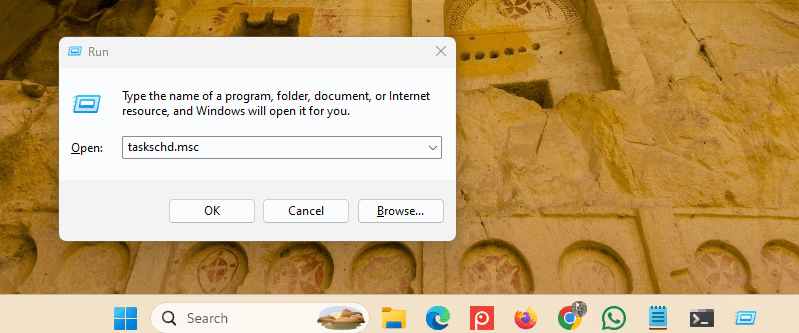Como aplicar papéis de parede diferentes em cada tela inicial do Android
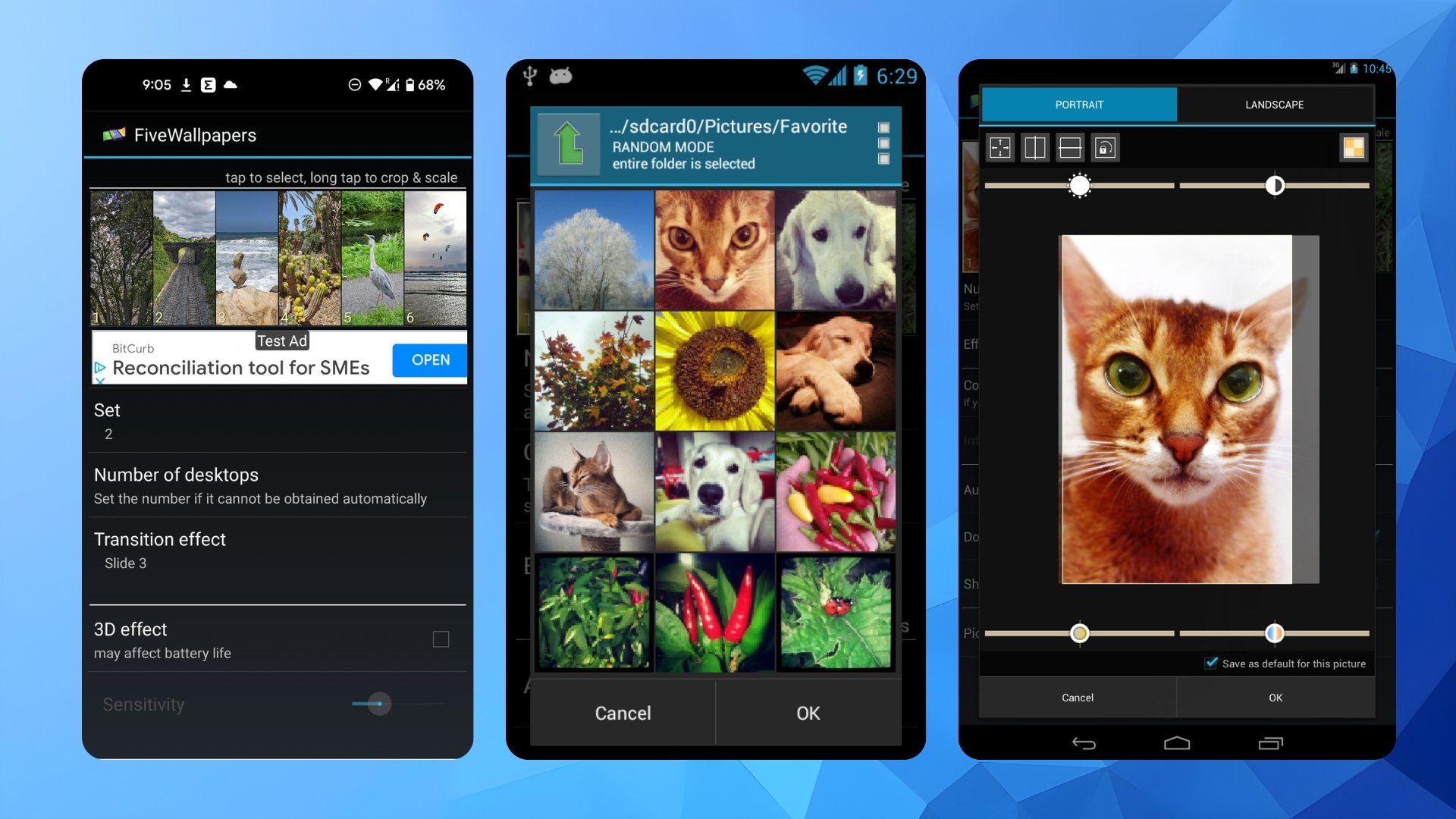
O que isso significa e por que importa
Android permite várias telas iniciais (home screens). Cada página pode conter apps e widgets diferentes. Por padrão, o sistema aplica um único papel de parede para todas as páginas. Apps especializados permitem atribuir um papel de parede distinto por página, criando transições, temas e organização visual que ajudam a encontrar conteúdo mais rápido e deixar o celular com a sua cara.
Definição rápida: “Tela inicial” é a página principal do lançador (launcher) onde você coloca ícones e widgets. “Papel de parede” é a imagem de fundo da tela inicial e/ou da tela de bloqueio.
Índice
- FiveWallpapers: recursos, passo a passo e dicas
- Multiple Picture Wallpaper: recursos, passo a passo e dicas
- Personalize cada tela individualmente: exemplos e boas práticas
- Quando essa abordagem falha: limitações e soluções
- Compatibilidade e performance: launchers, fabricantes e bateria
- Checklist rápido e SOP para configurar papéis por página
- Alternativas e comparações
- FAQ
- Referência rápida e resumo
FiveWallpapers
FiveWallpapers é uma das opções mais conhecidas e a que o autor do guia original recomenda usar. O app permite escolher imagens do seu dispositivo, tirar fotos na hora ou selecionar uma pasta inteira para que cada página receba uma imagem diferente. Você também pode ajustar o número de telas manualmente.
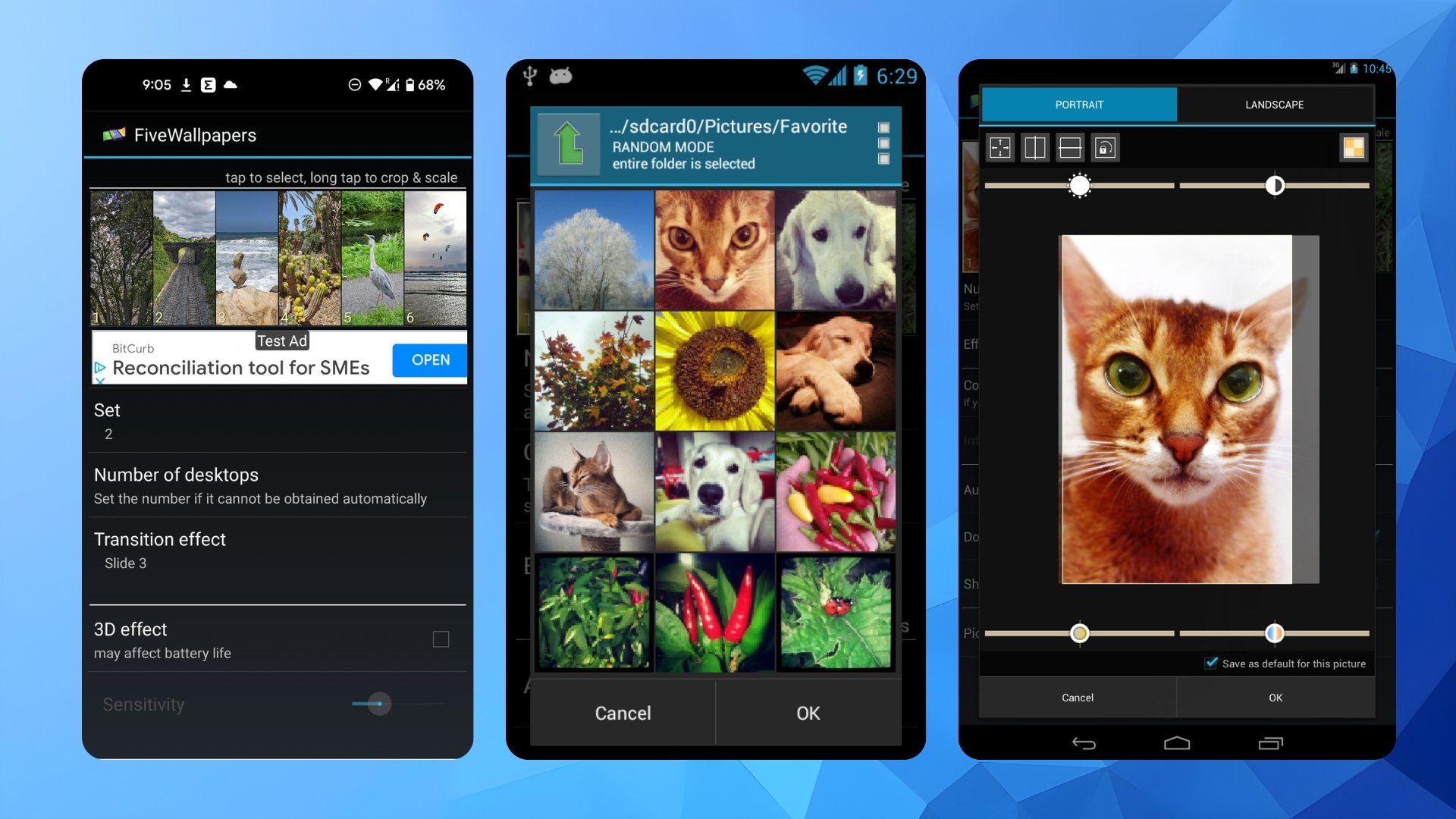
Principais recursos
- Seleção por álbum, câmera ou galeria.
- Suporte para número ilimitado de telas (ajuste manual).
- Ajustes de brilho, contraste, cor, corte e rotação.
- Efeitos de transição entre páginas.
- Opções para trocar papel por gesto (duplo toque, agitar) ou automaticamente em intervalos.
- Modo de compatibilidade para launchers sem rolagem nativa.
Importante: alguns usuários relatam travamentos ocasionais; no meu uso não houve perda de dados, apenas reinício do app algumas vezes.
Como usar o FiveWallpapers
- Baixe e instale o app FiveWallpapers na Google Play Store.
- Abra o app e conceda as permissões solicitadas (acesso à mídia, armazenamento e, se necessário, foto/câmera).
- Toque em Set wallpaper (Definir papel de parede).
- Escolha entre Home screen ou Home screen and lock screen. Se quiser apenas as telas iniciais, selecione Home screen.
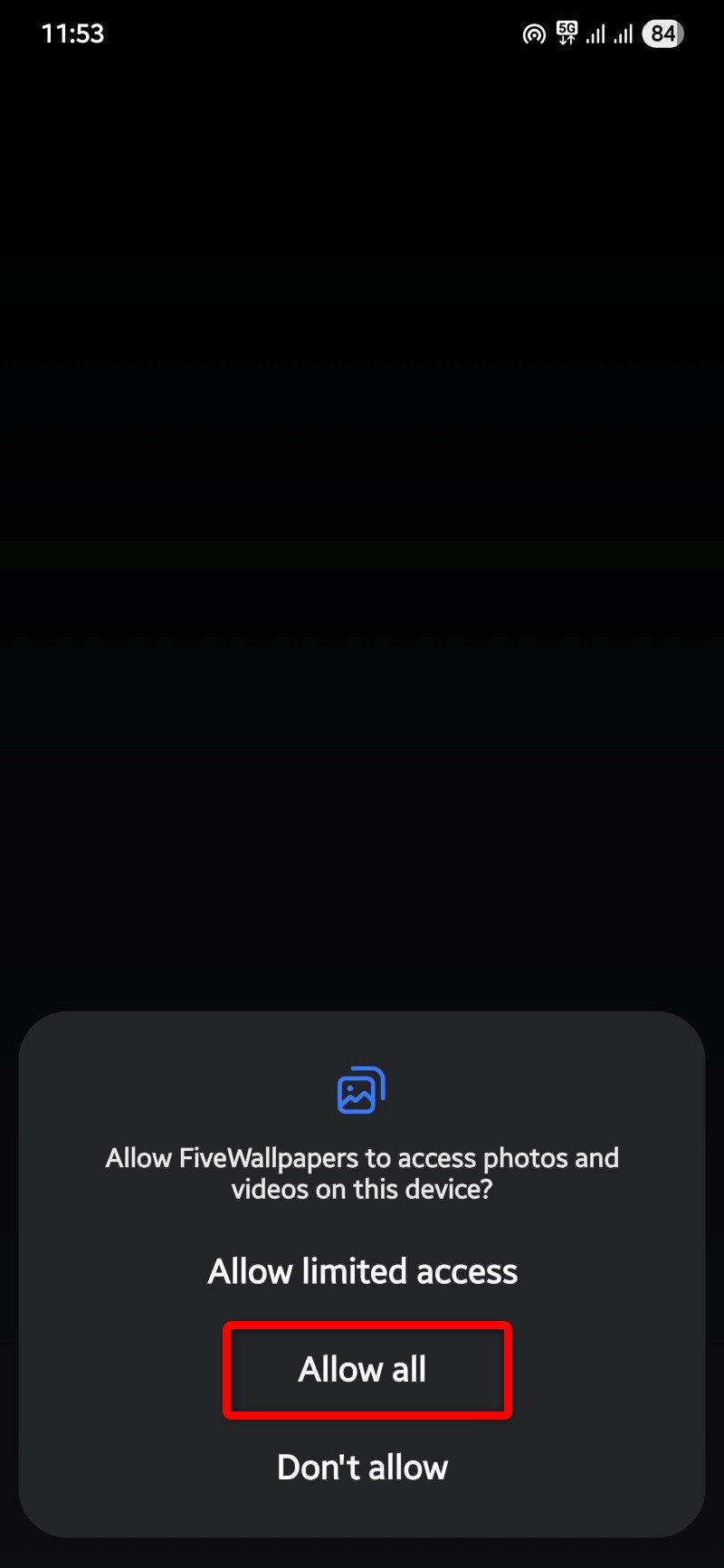
- Ajuste o Number of desktops para indicar quantas telas iniciais você tem. Em alguns aparelhos o app detecta automaticamente.
- Toque na miniatura de cada página (imagens no topo) e selecione a foto que deseja aplicar naquela página.
- Para editar uma imagem, pressione longamente sobre a miniatura e use as opções de edição: brilho, contraste, corte e alinhamento.
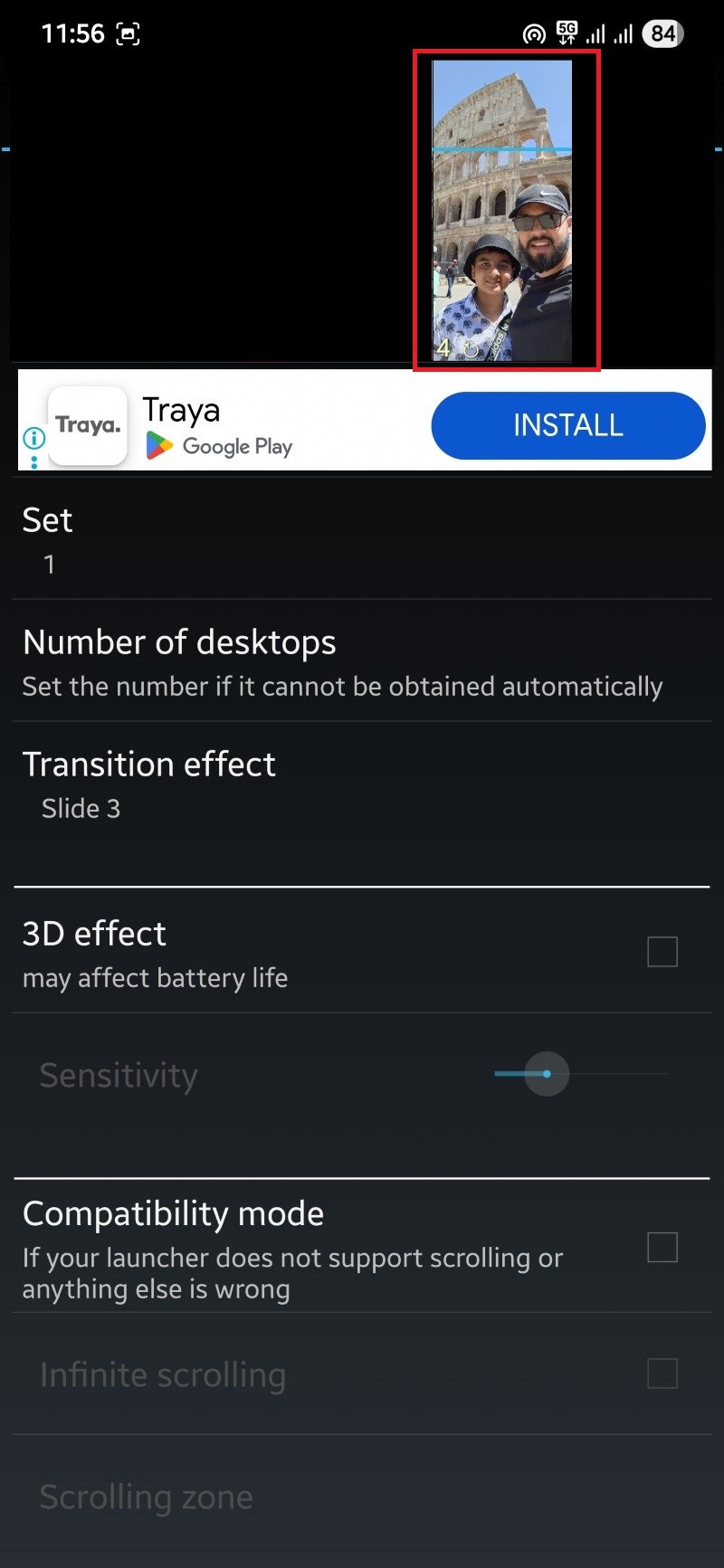
- Verifique os ajustes adicionais: Transition effect, Compatibility mode, Auto change, Double tap to change, Shake to change, Default position e Picture quality.
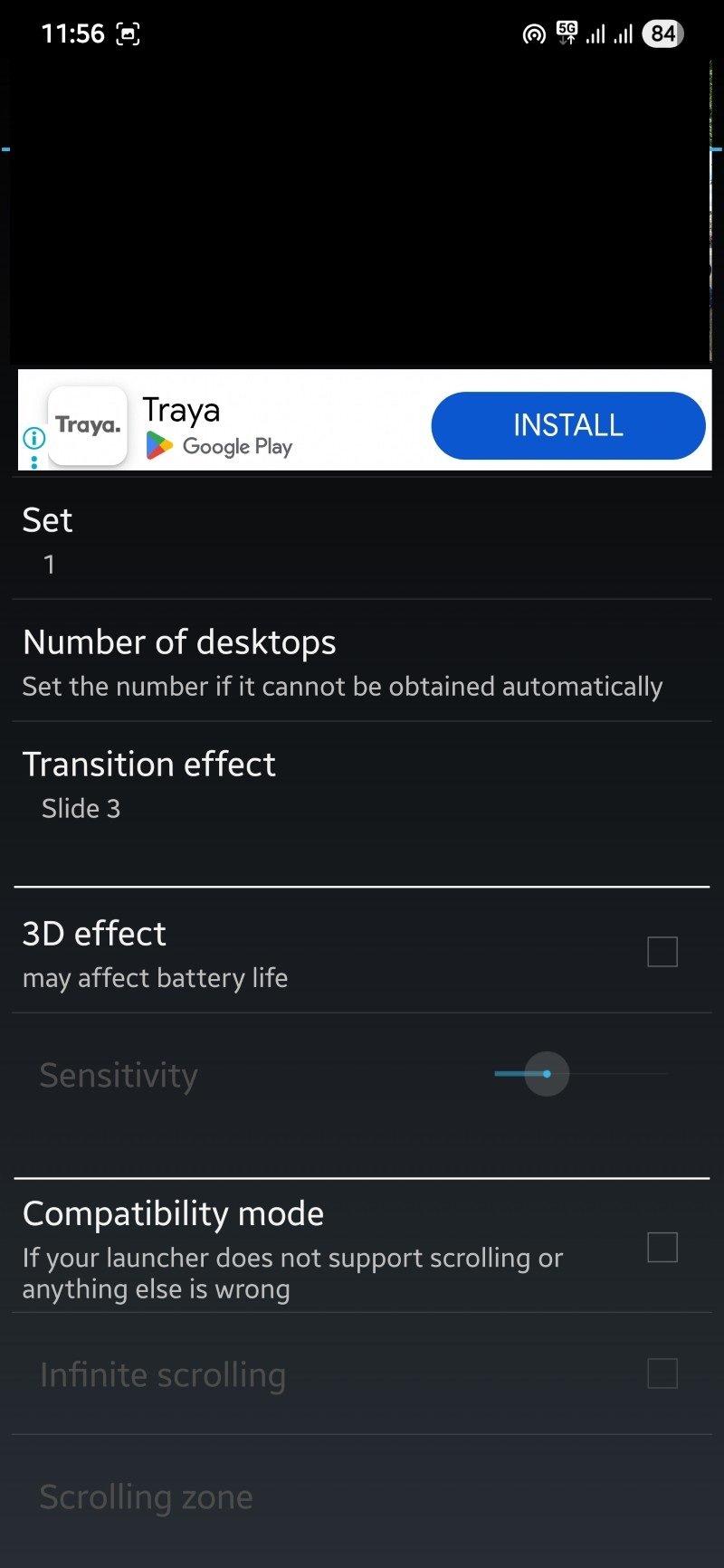
- Quando terminar, volte à tela anterior e toque em Apply (Aplicar).
Dicas e boas práticas
- Use imagens em boa resolução. Ajuste a Picture quality apenas se estiver com pouca memória.
- Se o seu launcher não permite rolagem, ative Compatibility mode.
- Teste o efeito de transição para garantir que não atrapalhe a leitura dos widgets.
Multiple Picture Wallpaper
Multiple Picture Wallpaper é um app mais direto, com interface minimalista. Ele funciona como um live wallpaper: você deve ativá-lo via menu de papéis de parede do sistema. Oferece menos customização que o FiveWallpapers, mas é leve e objetivo.
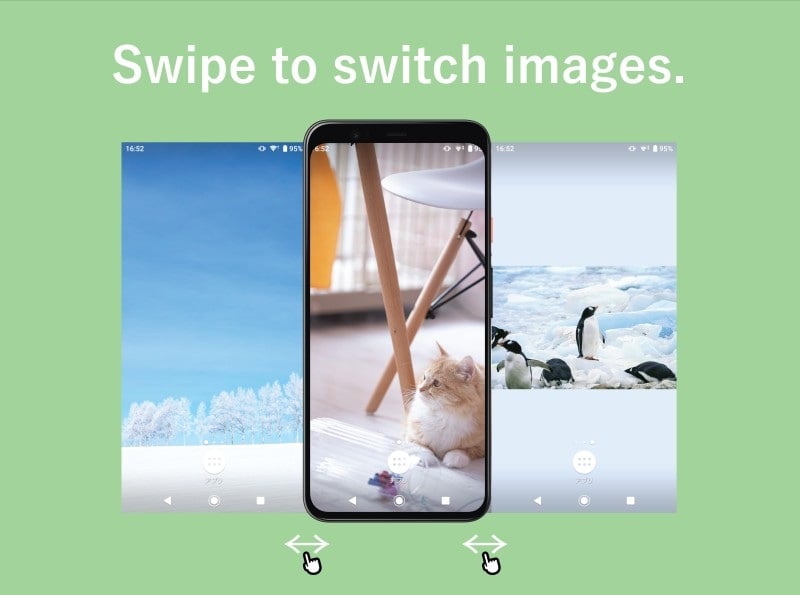
Recursos principais
- Seleção simples e rápida de imagens por página.
- Controle de número de telas via botões + e -.
- Opções de transição: fade (desvanecer), slide (deslizar) e temporizador de troca.
- Modo shuffle para embaralhar imagens.
Como usar o Multiple Picture Wallpaper
- Baixe e instale Multiple Picture Wallpaper na Play Store.
- Abra o app; ele mostrará uma interface com miniaturas representando as telas.
- Use + e – para ajustar o número de páginas.
- Toque no botão central de imagem para escolher uma foto da galeria para cada página.
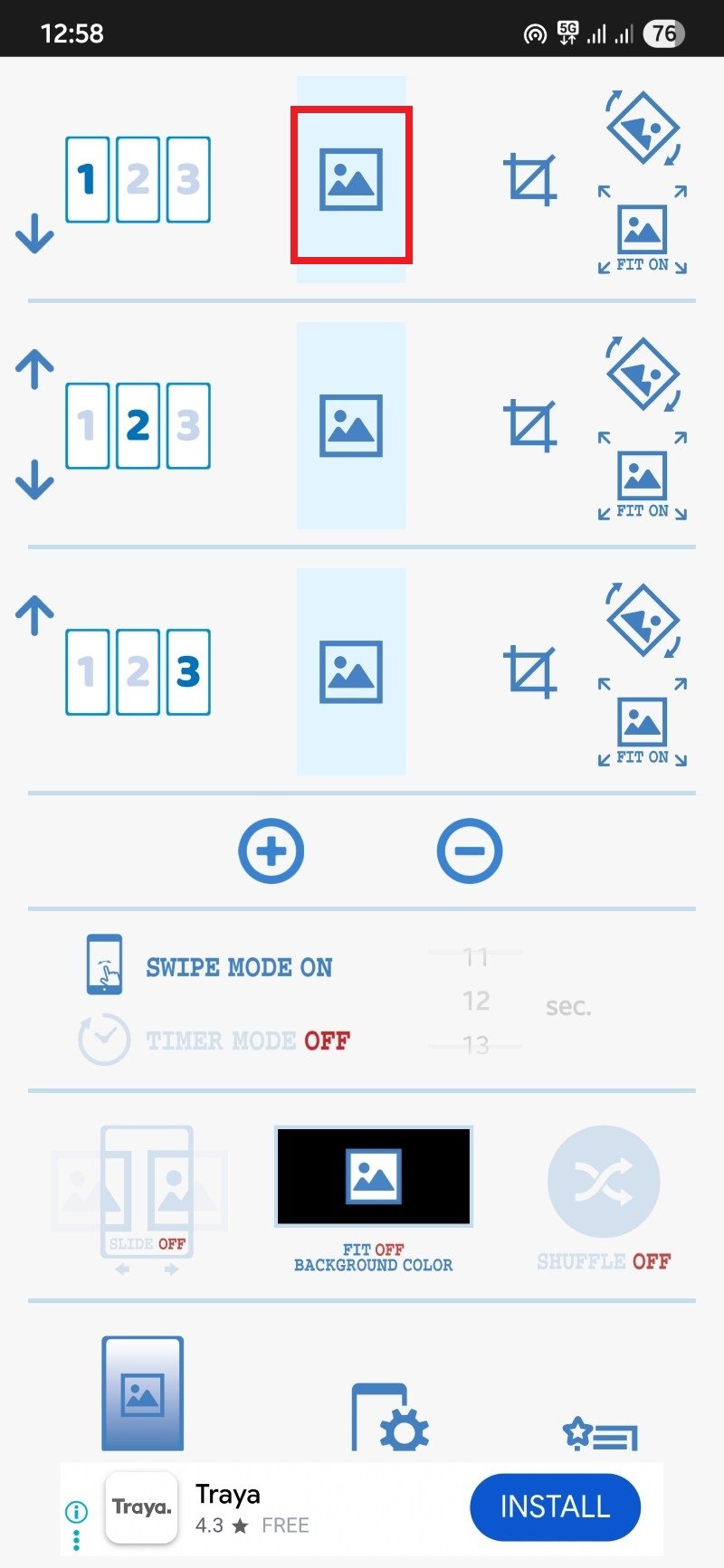
- Use os botões à direita para Crop, Rotate e ajustar Fit.
- Ative ou desative opções como Swipe mode, Timer, Slide animation, Fit off e Shuffle.
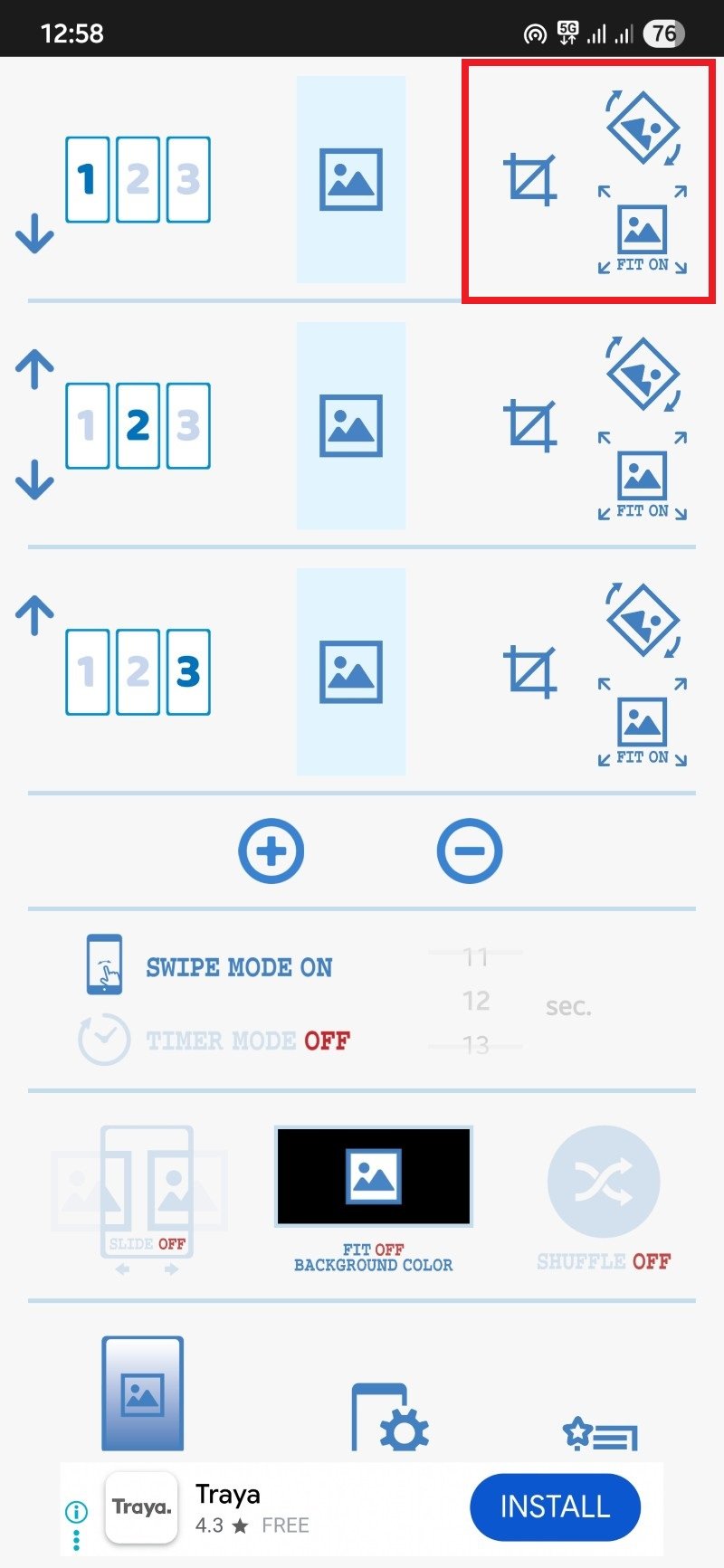
- Depois de ajustar, toque no botão na parte inferior com o ícone de telefone e engrenagem.
- Selecione Set wallpaper para aplicar.
Vantagem: simplicidade e desempenho. Desvantagem: menos opções de edição e efeitos.
Personalize cada tela individualmente: ideias e exemplos
A vantagem prática de ter papéis diferentes por página é organizar o uso por contexto. Exemplos:
- Página 1: widgets essenciais (agenda, tempo, notas rápidas).
- Página 2: apps de produtividade (e-mail, calendário, drive).
- Página 3: apps de lazer (música, streaming, jogos) com um papel mais colorido.
- Página 4: álbum de fotos ou pastas com imagens de família.
Mental model: pense em cada tela como um “ambiente” — trabalho, casa, entretenimento — e escolha uma imagem que ajude a sinalizar o contexto.
Quando essa abordagem falha: limitações e contramedidas
- Launcher incompatível: alguns launchers (especialmente OEMs muito customizados) não permitem papéis por página. Solução: troque para um launcher compatível (ex.: Nova Launcher) ou use o modo de compatibilidade do app.
- Travamentos/instabilidade: se o app fechar frequentemente, reinstale, limpe cache ou use uma alternativa mais leve.
- Consumo de bateria: apps que atualizam imagens automaticamente podem aumentar uso de CPU e I/O. Prefira trocar manualmente ou aumentar intervalo de troca.
- Problemas de recorte e proporção: imagens com proporção diferente do display podem ficar cortadas. Use a função de crop/fitting do app.
- Restrições de permissão: negue permissões essenciais e o app não funcionará. Garanta acesso a armazenamento e fotos.
Compatibilidade, performance e privacidade
Compatibilidade
- Launchers: stock Android, Nova Launcher e Lawnchair costumam funcionar bem. Launchers proprietários (Samsung One UI, MIUI, OxygenOS) variam; teste antes.
- Devices com telas grandes e alta resolução podem exigir imagens maiores para evitar pixelização.
Performance
- Trocas automáticas frequentes podem afetar bateria e I/O. Configure intervalos maiores.
- Prefira formatos otimizados (JPEG/WebP) para reduzir tamanho.
Privacidade
- Os apps pedem acesso às suas fotos. Escolha apps com boa reputação na Play Store.
- Se preocupações de privacidade existirem, crie uma pasta dedicada com imagens que não contenham dados sensíveis.
- Dados de uso e crash reports podem ser compartilhados pelo app; revise permissões e políticas na página do app.
Notas legais e GDPR
- Se você usa imagens com pessoas, garanta consentimento para uso público caso compartilhe screenshots.
Checklist rápido para configurar papéis de parede por página
- Backup rápido das imagens que pretende usar.
- Baixe app recomendado (FiveWallpapers para customização, Multiple Picture Wallpaper para leveza).
- Conceda permissões de mídia/fotos.
- Ajuste número de telas e selecione imagens por página.
- Teste efeitos de transição e posição (fill/fit).
- Aplique e verifique se o launcher respeita as mudanças.
- Se algo falhar, teste modo de compatibilidade ou outro launcher.
Procedimento operacional padrão (SOP) — passo a passo conciso
- Objetivo: aplicar papéis diferentes por página sem perder widgets e atalhos.
Passos
- Feche apps em segundo plano para reduzir risco de crash.
- Abra o app de papéis e confirme permissão de armazenamento.
- Defina o número de telas se o app não detectar automaticamente.
- Selecione imagens por página e use a ferramenta de corte para alinhar.
- Escolha efeitos de transição e qualidade de imagem.
- Toque em Aplicar. Espere o launcher atualizar.
- Reinicie o launcher (ou o aparelho) se as alterações não aparecerem.
Critérios de aceitação
- Cada página exibe a imagem designada.
- Widgets e atalhos permanecem intactos e acessíveis.
- Sem quedas de desempenho perceptíveis ao navegar entre páginas.
Alternativas e comparação breve
- Wallpapper Engine (outras variantes pagas): mais recursos, efeitos animados, maior consumo.
- Launchers com temas nativos (ex.: Nova Launcher Prime): permitem maior controle e atalhos, mas nem sempre papéis por página.
- Criar um mosaico único (imagem composta com várias áreas): funciona sem apps, mas não oferece troca automática.
Tabela mental (impacto × esforço)
- FiveWallpapers: impacto alto, esforço médio (configuração inicial).
- Multiple Picture Wallpaper: impacto médio, esforço baixo.
- Trocar launcher: impacto alto, esforço médio-alto (migração de configuração).
Fluxo decisório para escolher um app
flowchart TD
A[Quer papéis diferentes por página?] --> B{Precisa de muitas opções de edição?}
B -- Sim --> C[Use FiveWallpapers]
B -- Não --> D{Precisa de algo leve e simples?}
D -- Sim --> E[Use Multiple Picture Wallpaper]
D -- Não --> F[Considere trocar de launcher ou criar uma imagem composta]Dicas avançadas e truques
- Use WebP para reduzir tamanho sem perder muita qualidade.
- Para evitar desalinhamento, crie imagens com a mesma proporção do seu display.
- Teste em modo paisagem e retrato se seu aparelho usa rotação automática.
- Combine papéis com temas de ícones para um visual coeso.
Perguntas frequentes
O app precisa de muitas permissões?
Sim. Para acessar suas fotos e definir papéis de parede, o app pedirá acesso à galeria/armazenamento. Revise as permissões antes de conceder.
Isso afeta a tela de bloqueio?
Depende do app. Alguns permitem aplicar apenas à tela inicial; outros podem aplicar também à tela de bloqueio. Escolha a opção desejada ao definir o papel.
Posso usar imagens em nuvem (Google Fotos)?
Normalmente é necessário baixar a imagem localmente antes de selecioná-la no app. Alguns apps aceitam integração direta, verifique as opções.
E se eu trocar de launcher?
Pode ser necessário reconfigurar os papéis. Alguns launchers não suportam papéis por página e irão usar o papel padrão do sistema.
Resumo e próximos passos
- Use FiveWallpapers para controle avançado e Multiple Picture Wallpaper para simplicidade.
- Sempre teste compatibilidade com seu launcher e ajuste qualidade para economia de bateria.
- Crie uma pasta com imagens otimizadas e faça backup antes de mudanças grandes.
Resumo rápido (para referência):
- Um app resolve a limitação nativa do Android.
- Verifique permissões e compatibilidade.
- Ajuste qualidade e intervalos para balancear aparência e bateria.
Se você já usa um app diferente para papéis por página, conte para nós nos comentários — descreva o launcher, o modelo do aparelho e por que prefere aquela solução.
FAQ técnica
- Posso automatizar a troca por horário? Alguns apps permitem timer/auto change. Configure um intervalo longo para preservar bateria.
- O app funciona em tablets? Sim, com os mesmos cuidados de proporção. Ajuste imagens à resolução do tablet.
- Há risco de perda de dados? Não relacionado aos papéis; apenas cuidado ao conceder permissões de armazenamento.
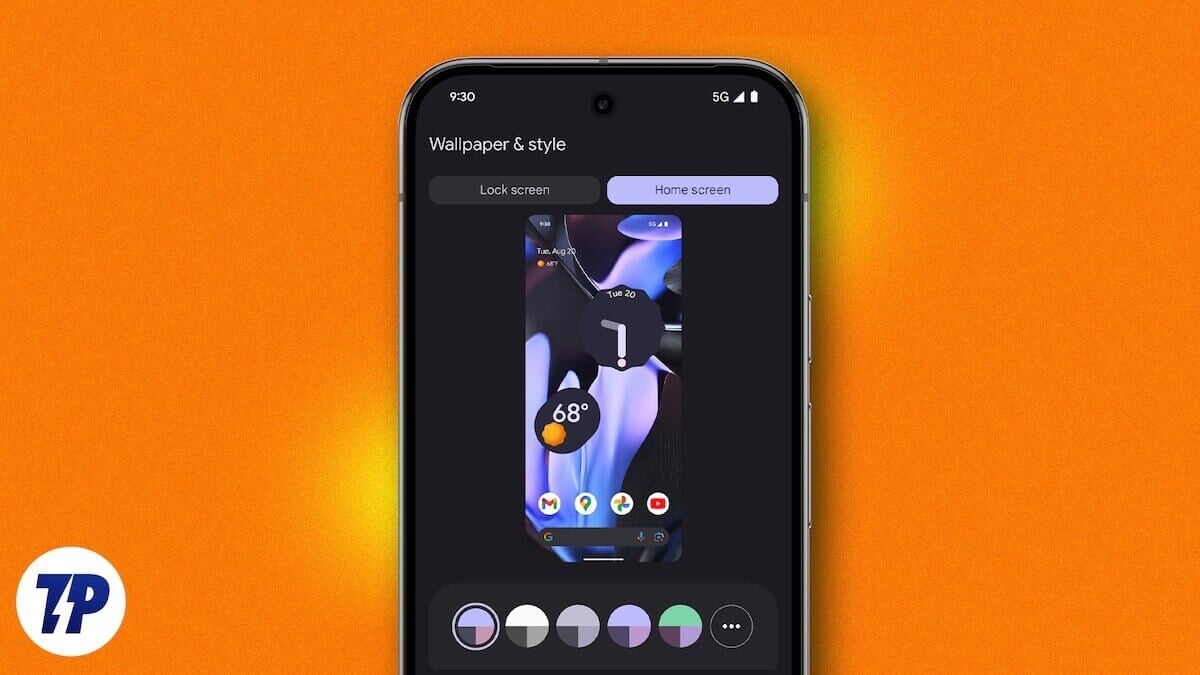
Créditos às imagens usadas no guia. Se precisar, inclua suas dúvidas nos comentários abaixo para que eu possa ajudar com um passo a passo adaptado ao seu launcher ou modelo de aparelho.
Notas finais
- Experimente e encontre o equilíbrio entre estética e usabilidade.
- Para coleções grandes de imagens, prefira um app que suporte pastas e shuffle controlado.
Materiais semelhantes

Papéis de parede distintos por tela no Android

Como remover seus dados de corretores de dados

Papéis de parede por tela no Android

Monitorar Apache Tomcat com Verax NMS

Como corrigir o app Disney Plus que não funciona